Phục hồi một tấm ảnh cũ nát với nhiều vết trầy xước trở lại hoàn hảo như lúc ban đầu không phải là một việc đơn giản, thậm chí ngay cả với những “bậc thầy” Photoshop. Một tiện ích miễn phí có tên Akvis Retoucher sẽ giúp bạn phục chế lại tấm ảnh cũ hết sức đơn giản và nhanh chóng.
Cách phục chế ảnh cũ cho dân nghiệp dư
Tuy vậy, với Akvis Retoucher bạn có thể dễ dàng phục hồi một tấm ảnh cũ nát trở lại như lúc ban đầu mà không cần phải tốn nhiều thời gian và công sức, bởi vì những gì mà bạn cần làm chỉ là chọn vùng ảnh cần phục hồi rồi ngồi xem Akvis Retoucher hoàn tất công việc.
Đầu tiên bạn cần tải tiện ích này tại địa chỉ http://download.akvis.com/akvis-retoucher-setup.exe . Sau khi cài đặt hoàn tất, bạn sẽ có thêm mục AKVIS\Retoucher trong menu Filter của Photoshop.
Chỉ mất có 5 phút để ứng dụng tự chay và tự phục hồi ảnh cũ
Để bắt đầu phục chế ảnh, bạn khởi động Photoshop, vào File/Open để mở file ảnh cần phục hồi. Tiếp theo, bạn chuyển sang chế độ Quick Mask bằng cách bấm vào biểu tượng Quick Mask trên thanh công cụ (hoặc gõ phím tắt Q). Sau đó, dùng công cụ Pencil hay Brush để khoanh vùng ảnh bị hư hại cần phải phục hồi bằng cách tô một lớp màu lên các vùng ảnh này.
Sau khi chọn xong tất cả các vùng ảnh hư hại bằng công cụ Pencil hay Brush, bạn hãy trở về chế độ Standard bằng cách bấm vào biểu tượng của nó (biểu tượng này nằm bên trái biểu tượng Quick Mask. Bạn cũng có thể gõ phím Q để thực hiện nhanh việc này), lúc này các chấm hay đường kẻ có màu đỏ trong chế độ Quick Mark sẽ trở thành các vùng đứt quãng biểu hiện cho vùng chọn trong Photoshop.
 (HN) -
(TP.HCM)
(HN) -
(TP.HCM)


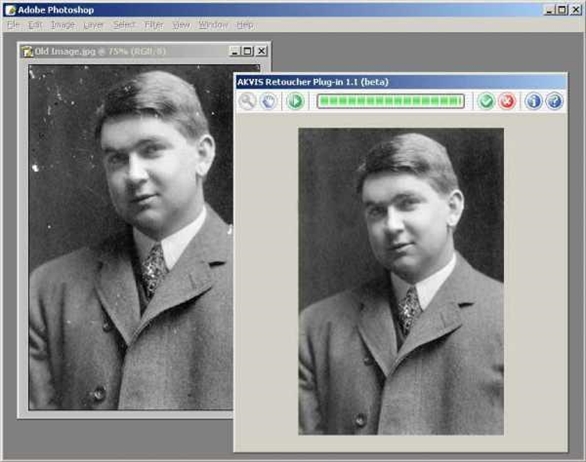
.jpg)


+copy.JPG)







0 nhận xét:
Đăng nhận xét